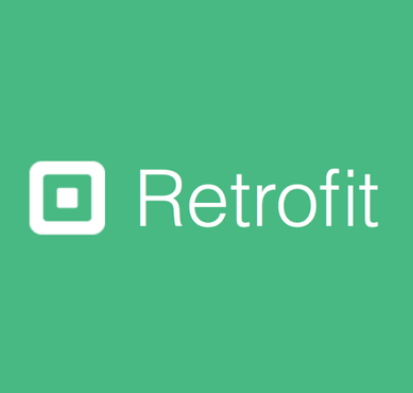
안드로이드 앱에서 Retrofit 2를 사용하여 로그인 기능을 구현하는 방법을 살펴보겠습니다. 이 예제를 통해 Retrofit 2의 기본 개념과 활용 방법을 익힐 수 있습니다.
#1. Retrofit 2 설정
Retrofit 2를 사용하기 위해 의존성을 추가하고 Retrofit 인스턴스를 생성합니다. 기본 URL과 Gson 컨버터를 설정합니다.
dependencies {
implementation 'com.squareup.retrofit2:retrofit:2.9.0'
implementation 'com.squareup.retrofit2:converter-gson:2.9.0'
}Retrofit retrofit = new Retrofit.Builder()
.baseUrl("https://api.example.com/")
.addConverterFactory(GsonConverterFactory.create())
.build();#2. API 인터페이스 생성
로그인 요청을 위한 API 인터페이스를 생성합니다. 로그인에 필요한 매개변수와 응답을 정의합니다.
public interface ApiService {
@POST("login")
Call<LoginResponse> login(@Body LoginRequest request);
}
public class LoginRequest {
String username;
String password;
}
public class LoginResponse {
boolean success;
String message;
}#3. 로그인 요청 보내기
API 인터페이스를 사용하여 서버에 로그인 요청을 보냅니다. enqueue를 사용하여 비동기적으로 요청을 처리합니다.
ApiService apiService = retrofit.create(ApiService.class);
Call<LoginResponse> call = apiService.login(new LoginRequest("username", "password"));
call.enqueue(new Callback<LoginResponse>() {
@Override
public void onResponse(Call<LoginResponse> call, Response<LoginResponse> response) {
if (response.isSuccessful()) {
LoginResponse loginResponse = response.body();
if (loginResponse.success) {
// 로그인 성공 처리
} else {
// 로그인 실패 처리
}
} else {
// 응답이 실패한 경우 처리
}
}
@Override
public void onFailure(Call<LoginResponse> call, Throwable t) {
// 네트워크 요청 실패 처리
}
});이 예제를 통해 Retrofit 2를 사용하여 안드로이드 앱에서 로그인 기능을 구현하는 방법을 배웠습니다. Retrofit 2를 활용하면 네트워크 통신을 효율적으로 처리할 수 있으며, 안전하고 원활한 로그인 시스템을 구축할 수 있습니다.
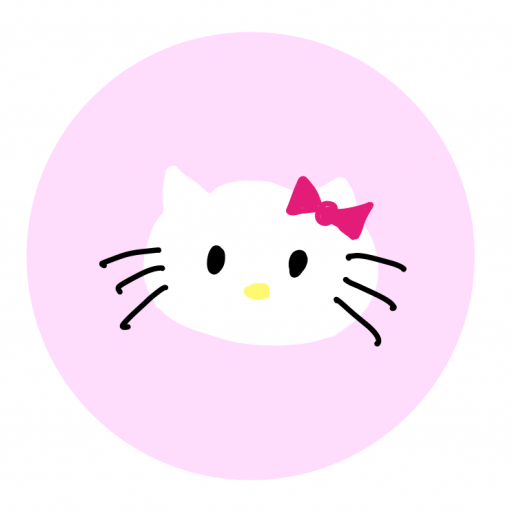
와-우! 로그인 너무 어려웠는데 ㅠㅠ 감사합니다!! 다음에는 회원가입도 알려쥬세여!😘